教你设置路由器让你的网速提高
如何设置无线路由器的网络加速
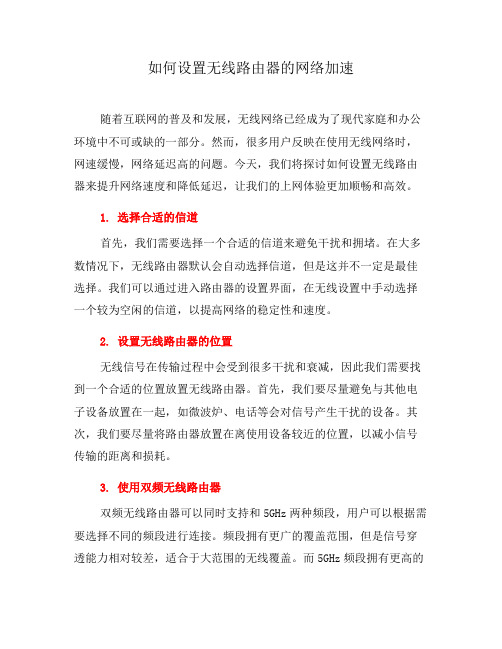
如何设置无线路由器的网络加速随着互联网的普及和发展,无线网络已经成为了现代家庭和办公环境中不可或缺的一部分。
然而,很多用户反映在使用无线网络时,网速缓慢,网络延迟高的问题。
今天,我们将探讨如何设置无线路由器来提升网络速度和降低延迟,让我们的上网体验更加顺畅和高效。
1. 选择合适的信道首先,我们需要选择一个合适的信道来避免干扰和拥堵。
在大多数情况下,无线路由器默认会自动选择信道,但是这并不一定是最佳选择。
我们可以通过进入路由器的设置界面,在无线设置中手动选择一个较为空闲的信道,以提高网络的稳定性和速度。
2. 设置无线路由器的位置无线信号在传输过程中会受到很多干扰和衰减,因此我们需要找到一个合适的位置放置无线路由器。
首先,我们要尽量避免与其他电子设备放置在一起,如微波炉、电话等会对信号产生干扰的设备。
其次,我们要尽量将路由器放置在离使用设备较近的位置,以减小信号传输的距离和损耗。
3. 使用双频无线路由器双频无线路由器可以同时支持和5GHz两种频段,用户可以根据需要选择不同的频段进行连接。
频段拥有更广的覆盖范围,但是信号穿透能力相对较差,适合于大范围的无线覆盖。
而5GHz频段拥有更高的传输速率和抗干扰能力,适合于高速的数据传输和网络游戏等需要较低延迟的应用。
4. 使用QoS(Quality of Service)技术QoS技术可以对网络流量进行优先级分配和调度,以保证重要数据的高速传输和低延迟。
通过设置QoS规则,我们可以将网络资源优先分配给我们关注的应用,如视频会议、在线游戏等,从而提升用户体验。
5. 更新无线路由器固件无线路由器的固件是其操作系统,不断的更新和优化可以帮助提高网络速度和稳定性。
我们可以定期登录路由器的管理界面,查看是否有最新的固件版本并进行升级。
总结起来,通过选择合适的信道、优化路由器位置、使用双频无线路由器、配置QoS技术以及更新固件,我们可以有效地提升无线网络的速度和降低延迟。
如何优化路由器的无线传输速度
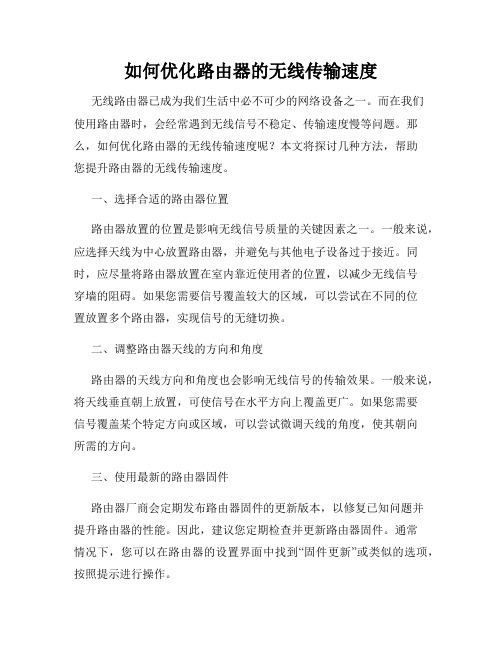
如何优化路由器的无线传输速度无线路由器已成为我们生活中必不可少的网络设备之一。
而在我们使用路由器时,会经常遇到无线信号不稳定、传输速度慢等问题。
那么,如何优化路由器的无线传输速度呢?本文将探讨几种方法,帮助您提升路由器的无线传输速度。
一、选择合适的路由器位置路由器放置的位置是影响无线信号质量的关键因素之一。
一般来说,应选择天线为中心放置路由器,并避免与其他电子设备过于接近。
同时,应尽量将路由器放置在室内靠近使用者的位置,以减少无线信号穿墙的阻碍。
如果您需要信号覆盖较大的区域,可以尝试在不同的位置放置多个路由器,实现信号的无缝切换。
二、调整路由器天线的方向和角度路由器的天线方向和角度也会影响无线信号的传输效果。
一般来说,将天线垂直朝上放置,可使信号在水平方向上覆盖更广。
如果您需要信号覆盖某个特定方向或区域,可以尝试微调天线的角度,使其朝向所需的方向。
三、使用最新的路由器固件路由器厂商会定期发布路由器固件的更新版本,以修复已知问题并提升路由器的性能。
因此,建议您定期检查并更新路由器固件。
通常情况下,您可以在路由器的设置界面中找到“固件更新”或类似的选项,按照提示进行操作。
四、优化无线信号频道路由器在无线传输时使用的是无线信号频道。
在相同频段下,邻近的无线路由器可能会相互干扰,导致信号质量下降。
为了避免干扰,您可以在路由器的设置界面中选择一个较为空闲的频道。
一般来说,2.4GHz频段有13个可选的信道,而5GHz频段则更多。
您可以通过测试不同频道的速度和稳定性,选择一个最佳的频道。
五、设置安全密码保护您的无线网络无线网络被他人非法使用也会降低您的网络速度。
为了保护您的网络安全并优化无线传输速度,建议您设置一个强密码来保护您的无线网络。
同时,您还可以将无线网络的加密方式设置为WPA2,以提高网络的安全性和传输速度。
六、限制无线设备的数量如果您的路由器在同一时间连接了过多的无线设备,网络速度可能会受到限制。
路由器信号增强怎么设置

路由器信号增强怎么设置开启无线路由器WDS 实现无线路由器信号增强无线网络WDS 中继,相信很多朋友都比较陌生吧,一般用户很少会关注这么深,下面是店铺给大家整理的一些有关路由器信号增强设置方法,希望对大家有帮助!路由器信号增强设置方法WDS的英文全称为Wireless Distribution System,即无线分布式系统。
之前在无线应用领域中它是帮助无线基站与无线基站之间进行联系通讯的系统。
在家庭应用层面,WDS的功能是充当无线网络的中继器,通过在无线路由器上开启WDS功能,让其可以延伸扩展无线信号,从而覆盖更广更大的范围。
说白了WDS就是可以让无线AP或者无线路由器之间通过无线进行桥接(中继),而在中继的过程中并不影响其无线设备覆盖效果的功能。
这样我们就可以用两个无线设备,让其之间建立WDS信任和通讯关系,从而将无线网络覆盖范围扩展到原来的一倍以上,大大方便了我们无线上网。
无线局域网络创新的无线分布式系统(WDS),不仅改变了原有单一、简单的无线应用模式,而且使迅速有效地普及无线网络成为可能。
例如,当企业用户和大型热点区域应用无线WDS技术的解决方案的时候,可以通过点对点桥接模式、点对多点桥接模式、AP Client模式、无线中继模式、无线混合模式等方式来连接各个AP,这样就大大提高了整个网络结构的灵活型和便捷性。
特别值得一提的是,随着现在家用级无线路由器的更新换代,一般有WDS的无线路由售价也普遍走低。
这样无线用户就可以花较小的资金来实现扩充无线网络覆盖范围的目的,有效的增大的无线网络的覆盖区,减少了无线网络信号死角。
WDS只是扩充无线网络覆盖范围的中继方式,它不会改变原有无线网络的传输速度,这主要由无线路由器的传输性能所决定,同时并非所有无线路由器都支持WDS。
现在大多数的无线路由器和各品牌的无线AP基本上都直接能开启WDS功能,但某些无线路由器如LINKSYS的WRT54G的WDS功能被隐藏了,需要升级DD-WRT固件包之后才能使用。
路由器网络速度优化
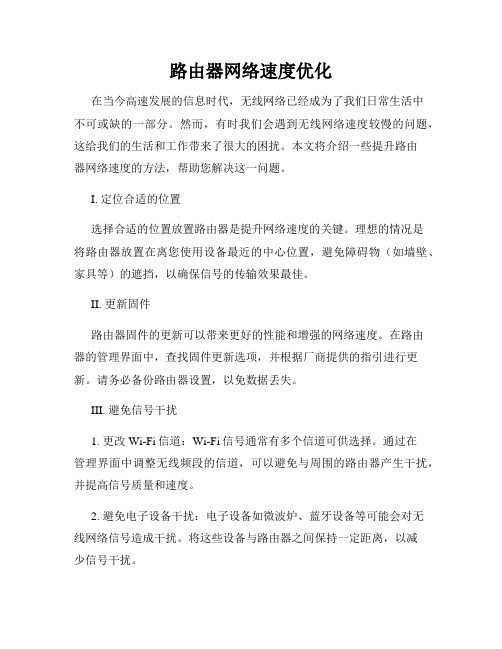
路由器网络速度优化在当今高速发展的信息时代,无线网络已经成为了我们日常生活中不可或缺的一部分。
然而,有时我们会遇到无线网络速度较慢的问题,这给我们的生活和工作带来了很大的困扰。
本文将介绍一些提升路由器网络速度的方法,帮助您解决这一问题。
I. 定位合适的位置选择合适的位置放置路由器是提升网络速度的关键。
理想的情况是将路由器放置在离您使用设备最近的中心位置,避免障碍物(如墙壁、家具等)的遮挡,以确保信号的传输效果最佳。
II. 更新固件路由器固件的更新可以带来更好的性能和增强的网络速度。
在路由器的管理界面中,查找固件更新选项,并根据厂商提供的指引进行更新。
请务必备份路由器设置,以免数据丢失。
III. 避免信号干扰1. 更改Wi-Fi信道:Wi-Fi信号通常有多个信道可供选择。
通过在管理界面中调整无线频段的信道,可以避免与周围的路由器产生干扰,并提高信号质量和速度。
2. 避免电子设备干扰:电子设备如微波炉、蓝牙设备等可能会对无线网络信号造成干扰。
将这些设备与路由器之间保持一定距离,以减少信号干扰。
IV. 加密无线网络通过为无线网络设置密码加密,可以防止未经授权的用户连接到您的网络上,从而提高网络速度。
在路由器管理界面中,选择适当的密码加密方式,设置强密码,并定期更换密码,以保障网络安全。
V. 调整路由器天线方向路由器的天线方向也会影响信号的传输效果。
根据情况,尝试调整天线的方向,观察网络速度是否有所改善。
VI. 优化设备连接有时,网络速度受到连接设备的限制。
以下是一些优化设备连接的方法:1. 距离路由器较远的设备,可以使用网线连接,以获得更稳定和更快的网络速度。
2. 关闭不必要的设备或应用程序,以减少网络带宽的消耗。
3. 更新或更换旧的设备,以确保其支持更快的网络标准。
VII. 重启路由器有时,路由器出现运行问题时,重启路由器可以解决一些临时的网络速度问题。
通过在路由器管理界面中选择重启选项或者直接从电源中拔插来进行重启。
怎么设置路由器网速最快
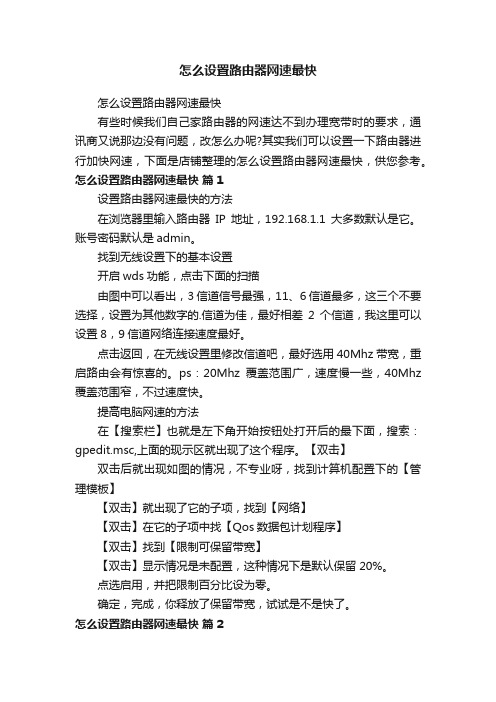
怎么设置路由器网速最快怎么设置路由器网速最快有些时候我们自己家路由器的网速达不到办理宽带时的要求,通讯商又说那边没有问题,改怎么办呢?其实我们可以设置一下路由器进行加快网速,下面是店铺整理的怎么设置路由器网速最快,供您参考。
怎么设置路由器网速最快篇1设置路由器网速最快的方法在浏览器里输入路由器IP地址,192.168.1.1大多数默认是它。
账号密码默认是admin。
找到无线设置下的基本设置开启wds功能,点击下面的扫描由图中可以看出,3信道信号最强,11、6信道最多,这三个不要选择,设置为其他数字的.信道为佳,最好相差2个信道,我这里可以设置8,9信道网络连接速度最好。
点击返回,在无线设置里修改信道吧,最好选用40Mhz带宽,重启路由会有惊喜的。
ps:20Mhz覆盖范围广,速度慢一些,40Mhz 覆盖范围窄,不过速度快。
提高电脑网速的方法在【搜索栏】也就是左下角开始按钮处打开后的最下面,搜索:gpedit.msc,上面的现示区就出现了这个程序。
【双击】双击后就出现如图的情况,不专业呀,找到计算机配置下的【管理模板】【双击】就出现了它的子项,找到【网络】【双击】在它的子项中找【Qos数据包计划程序】【双击】找到【限制可保留带宽】【双击】显示情况是未配置,这种情况下是默认保留20%。
点选启用,并把限制百分比设为零。
确定,完成,你释放了保留带宽,试试是不是快了。
怎么设置路由器网速最快篇21.首先测速。
将路由器下其他电脑断开(有线和无线客户端),确保路由器下只有线连接一台电脑,在该电脑上通过迅雷、BT等软件下载热门资源或者通过当地的运营商官方测速网站以及官方测速软件进行网速测试。
2.打开360流量防火墙,检查测速电脑是否开启了P2P软件或其隐藏进程,比较典型的软件有PPS、PPTV、BT、迅雷等视频或下载软件,这些软件即使没有进行任何下载操作,也会不断的下载以及上传数据,从而影响网速。
3.确认无线路由器没有被蹭网,打开无线路由器的管理界面(默认一般是192.168.1.1),打开无线设置——无线主机状态,查看是否有其他非法的无线终端连接到此无线路由器。
如何设置无线路由器的网络加速(一)
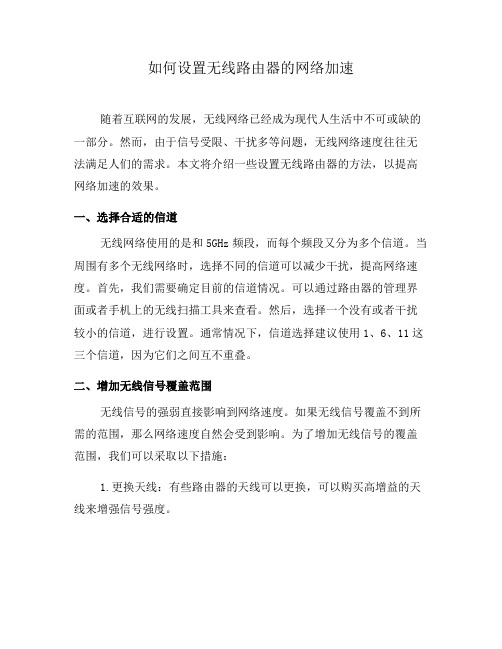
如何设置无线路由器的网络加速随着互联网的发展,无线网络已经成为现代人生活中不可或缺的一部分。
然而,由于信号受限、干扰多等问题,无线网络速度往往无法满足人们的需求。
本文将介绍一些设置无线路由器的方法,以提高网络加速的效果。
一、选择合适的信道无线网络使用的是和5GHz频段,而每个频段又分为多个信道。
当周围有多个无线网络时,选择不同的信道可以减少干扰,提高网络速度。
首先,我们需要确定目前的信道情况。
可以通过路由器的管理界面或者手机上的无线扫描工具来查看。
然后,选择一个没有或者干扰较小的信道,进行设置。
通常情况下,信道选择建议使用1、6、11这三个信道,因为它们之间互不重叠。
二、增加无线信号覆盖范围无线信号的强弱直接影响到网络速度。
如果无线信号覆盖不到所需的范围,那么网络速度自然会受到影响。
为了增加无线信号的覆盖范围,我们可以采取以下措施:1.更换天线:有些路由器的天线可以更换,可以购买高增益的天线来增强信号强度。
2.增加中继器:中继器是一种扩展无线信号范围的设备,可以将无线信号转发到更远的地方。
可以在需要覆盖的区域内设置一个中继器,让其接收到原来的无线信号,并将信号再次发送出去。
3.改变路由器的位置:将路由器的位置移到靠近网络终端的地方,或者设置在高处,可以提高信号的传输质量。
三、限制无线网络的连接数量当有太多设备连接到同一个无线网络时,网络速度会受到影响。
因此,限制无线网络的连接数量也是提高网络速度的有效方法。
可以通过路由器的管理界面设置连接数量的上限,将连接数控制在一个合理的范围内。
这样可以确保每个设备都能够得到足够的网络带宽。
四、配置QoS(Quality of Service)QoS是一种网络管理技术,可以根据不同的应用程序或设备,对网络带宽进行合理分配,确保重要的应用程序能够获得更多的带宽。
通过配置QoS,我们可以优化网络性能,提高网络速度。
五、升级路由器固件路由器的固件是一种嵌入式软件,其功能和性能跟新有直接关系。
怎么提高路由器网速
怎么提高路由器网速如何提高路由器的网速在今天的快节奏生活中,快速的互联网连接已经成为人们的基本需求。
然而,有时候我们可能会遇到路由器网速慢的问题,这不仅会影响我们的在线体验,也会阻碍我们的工作和娱乐。
那么,我们应该如何提高路由器的网速呢?本文将为您提供一些有用的提示和技巧。
1. 确保路由器位置合理首先,确保路由器位置合理。
将路由器放置在靠近您经常使用互联网的地方。
避免将路由器放置在物体或墙壁后面,以免信号被阻挡。
另外,避免将路由器放置在其他电子设备附近,因为其他设备可能会干扰到无线信号。
2. 更新固件确保您的路由器固件是最新的。
制造商经常会发布固件更新来修复一些问题和提高性能。
您可以登录到路由器的管理界面,查找固件更新选项,并按照说明进行操作。
3. 使用适当的信道路由器在无线网络中使用的信道可能会受到其他无线设备的干扰。
如果您的路由器处于拥挤的无线网络环境中,选择一个较少使用的信道可能会改善网速。
您可以通过路由器管理界面的无线设置选项来更改信道。
4. 选择适当的频段和协议现代路由器通常支持2.4GHz和5GHz两个无线频段。
2.4GHz频段具有更大的覆盖范围,但是其传输速率较慢,并容易受到干扰。
而5GHz频段传输速率较快,但覆盖范围较小。
根据实际情况选择适当的频段。
此外,在无线设置选项中,您还可以选择适当的协议,如802.11n 或802.11ac,以提高无线速度和稳定性。
5. 使用有线连接尽可能使用有线连接,而不是无线连接。
有线连接通常比无线连接更稳定和快速。
将您经常使用的设备直接连接到路由器的以太网端口,可以减少无线网络的拥堵,并提高网速。
6. 使用网络优化工具有许多网络优化工具可用来提高路由器的网速。
这些工具可以分析并优化网络流量,提供更流畅和快速的互联网体验。
您可以搜索并选择适合您路由器型号的网络优化工具,并按照其说明进行使用。
7. 限制无线网络连接数如果您的路由器经常连接许多设备,尽量限制无线连接的数量。
无线路由器怎么设置网速快
无线路由器怎么设置网速快[回答] 1.接线:无线路由器设置可以用电脑、平板、手机三种设备设置,以手机为例。
首先准备一根普通的网线,一头插在光猫的LAN 里,另一头插在路由器的WAN里,然后将路由器电源连接上。
2.找到关键信息:把路由器反过来,找到ip地址(管理地址)、管理密码(一般默认是“admin”)和路由器名称(即ssid名称)。
3.设置:首先用手机连上路由器的初始wifi信号,然后打开浏览器,输入ip地址,然后输入管理密码。
下面点击“高级设置-WAN口设置”,模式选择“DHCP”;如果没有连接猫而是直接一根网线连接的,这里要选择“PPPOE”并输入宽带账号密码。
接下来设置无线wifi,点击“无线设置”,“主ssid”即为wifi名称,可自行修改;再点击“无线安全”,将WPS禁用,模式选择“WPA2-PSK”,即可设置wifi密码。
全部设置完毕后即可连接。
[回答] 1.接线:无线路由器设置可以用电脑、平板、手机三种设备设置,以手机为例。
首先准备一根普通的网线,一头插在光猫的LAN 里,另一头插在路由器的WAN里,然后将路由器电源连接上。
2.找到关键信息:把路由器反过来,找到ip地址(管理地址)、管理密码(一般默认是“admin”)和路由器名称(即ssid名称)。
3.设置:首先用手机连上路由器的初始wifi信号,然后打开浏览器,输入ip地址,然后输入管理密码。
下面点击“高级设置-WAN口设置”,模式选择“DHCP”;如果没有连接猫而是直接一根网线连接的,这里要选择“PPPOE”并输入宽带账号密码。
接下来设置无线wifi,点击“无线设置”,“主ssid”即为wifi名称,可自行修改;再点击“无线安全”,将WPS禁用,模式选择“WPA2-PSK”,即可设置wifi密码。
全部设置完毕后即可连接。
如何设置无线路由器的网络加速(五)
无线网络在我们的日常生活中起着越来越重要的作用。
而无线路由器作为连接我们设备与网络的关键设备,如何设置无线路由器的网络加速成为一个备受关注的问题。
下面我将为大家分析一些方法和技巧,帮助你更好地设置无线路由器来实现网络加速。
一、优化路由器位置无线信号的传输受到物理障碍的影响,所以优化路由器的位置是提高无线网络速度的第一步。
首先,选择一个离你使用设备较近的位置,避免信号经过过多的墙壁和障碍物。
其次,尽量避免将路由器与其他电子设备放在一起,因为其他设备的电磁信号可能会干扰无线信号的传输。
二、调整无线信号频道无线路由器可以支持多种信号频段和频道,调整无线信号频道可以减少信号干扰,提高网络速度。
首先查看你的邻居们使用的信号频道,避免选择邻居们正在使用的频道,这样可以避免信号干扰。
其次,选择信号强度较好的频道,可以通过尝试不同频道来测试信号强度。
最后,根据测试结果选择一个较少干扰的频道。
三、提升无线信号强度无线信号强度的好坏决定了网络连接的稳定性和速度。
我们可以通过一些方法来提升无线信号的强度。
首先,保持路由器的天线竖直放置,调整天线的方向,使其和你使用设备的位置保持垂直方向。
其次,使用无线信号放大器或者无线信号中继器,来强化信号的传输距离与质量。
此外,升级你的路由器固件也是一个提升信号强度的好方法。
四、设置访问控制与限速在家庭中,多台设备同时连接无线网络,可能会导致网络速度变慢。
我们可以通过设置访问控制和限速来优化无线网络。
首先,为每个设备分配特定的IP地址,并通过设置MAC地址过滤,只允许键入有效的设备访问网络。
其次,根据不同设备的优先级和使用需求,设置不同的限速策略,确保网络带宽的合理分配。
五、设备优化和网络管理有时候,低速网络连接可能是由于设备自身的问题引起的。
我们可以通过一些方法来优化设备以提高网络速度。
首先,确保你的设备有足够的存储空间和运行内存,移除不必要的文件和应用程序。
其次,对你的设备进行定期的病毒扫描和系统维护,确保设备的性能和网络连接的稳定性。
无线路由器怎么设置wifi速度
无线路由器怎么设置wifi速度
现在很多人都会连接无线路由器wifi进行上网,很多时候连接的人数多了,或者wifi不稳定,就会导致wifi速度变慢,那么怎么设置无线路由器wifi速度呢?下面是店铺整理的无线路由器设置wifi速度的方法,供您参考。
无线路由器设置wifi速度的方法一
输入:192.168.0.1或者192.168.1.1登录无线路由器后台。
进入路由器后台之后,点击进入“高级设置”。
我们通过得到连接无线路由器(wifi)电脑,或者手机的IP地址后,对其ip进行指定的带宽控制。
(终端设备ip地址分配,可以在“高级设置”中的DHCP客户端列表中查看到)。
点击路由器顶端菜单“带宽控制”。
带宽控制中,点击启用带宽控制的选项,把勾选上。
接下来设置指定IP的带宽控制,上传和下载速度都可以进行独立的设置,编辑好之后,记得要把下面的“启用”的勾选上,并点击确认。
OK,搞定了。
无线路由器设置wifi速度的方法二
进入无线路由器的设置界面——>点击“无线设置”——>“无线安全设置”——>勾选“开启WDS”
在下面弹出的界面中点击“扫描”
点击“扫描”后等个几秒钟,就可以看到扫描的结果了,如下图所示:
查看上图可知,附近的无线路由器大多使用了1、6、11这个三个“信道”。
那么我们自己的无线路由器只要不选择1、6、11这三个信道,都是合理的。
例如选择2、3、4、5、7、8、9、10中的任何一个都是可以的。
点击“返回”
不勾选“开启WDS”
“信道”选择,这里选择9为例——>点击“保存”。
- 1、下载文档前请自行甄别文档内容的完整性,平台不提供额外的编辑、内容补充、找答案等附加服务。
- 2、"仅部分预览"的文档,不可在线预览部分如存在完整性等问题,可反馈申请退款(可完整预览的文档不适用该条件!)。
- 3、如文档侵犯您的权益,请联系客服反馈,我们会尽快为您处理(人工客服工作时间:9:00-18:30)。
首先你要明白,网速是不受路由器控制的,所有电脑的网速都只能是越来越慢,就好像东西一定会越来越旧,不可能相反。
问题是要学会正确网络设置,这点很重要,以及定时优化网速,以下方法保证安全可靠并明显有效,绝对是个人原创的亲身经历与总结,所以你放心操作。
1.一定要设置好虚拟内存,因为这样可以保证电脑有强大的内存空间支持运行多程序。
设置方法如下:右击桌面上的“我的电脑”--属性--高级--点击“性能”区域的“设置”--点击“高级”选项卡--点击“虚拟内存”区域的“更改”。
在驱动器列表中选系统盘符(一般为C盘),然后勾选“无分页文件”项,再单击“设置”按钮。
然后在驱动器列表中选中一个有较大空闲容量的分区(如D盘或E盘或F盘)--选择“自定义大小”选项,将具体数值填入“初始大小”、“最大值”栏中。
推荐初始大小设为你电脑内存条容量的1.5倍,最大值设为内存条容量的3倍(如果你的内存条容量256M的设为384和768,如果你的内存条容量512M的设为768和1536,如果你的内存条容量1G的设为1536和3072)。
提示:虚拟内存只是暂时调用硬盘的容量,所以大家放心,它不会永远占用你硬盘的容量。
点击“设置”,再点击“确定”,最后重新启动电脑,虚拟内存
设置就会生效。
2.Windows XP默认保留了20%的带宽,我们现在释放它。
在“开始→运行”中输入gpedit.msc,打开组策略编辑器。
找到“计算机配置→管理模板→网络→QoS数据包调度程序”,选择右边的“限制可保留带宽”,选择“属性”打开限制可保留带宽属性对话框,选择“启用”,并将原来的“20”改为“0”,这样就释放了保留的带宽。
3.长时间的网页缓存文件过多,会明显影响网速,所以要想提高上网的速度就要定期删除缓存中的临时文件。
具体的操作步骤是:打开IE浏览器--工具--Intern et选项--删除所有上网记录和垃圾。
4.恶评软件会严重拖慢网速。
下载360安全卫士,扫描“恶评软件”,把扫出来的所有恶评软件都清空。
5.开机启动的程序太多会很占CPU的,所以它间接地严重影响网速。
我们可以用“优化大师”或“超级兔子”或“360安全卫士”去掉不用的启动项(如果你不会可以只保留ctfmon这个项其他都去掉就可以了)。
6.电脑已经感染了某些病毒木马将会导致网速很慢。
先用杀毒软件全盘查毒杀毒。
杀毒软件要天天升级,并一个星期全盘查毒杀毒一次,不要怕麻烦。
7.整理磁盘碎片系统提速,网速自然加快。
方法:右击C 盘--属性--工具--开始整理--碎片整理,整理时间比较长,所以你一定要耐心等候。
8.CPU散热好的话,对加快网速有帮助。
所以要保持你的电脑机箱要有良好的散热性,电脑机箱周围最好不要放东西。
9.开机上网时间长,比如已经开机了大半天了,常常会出现上网越来越慢,这是正常的,重启电脑网速一定会明显加快。
